Win10提示taskhostw.exe-应用程序错误如何解决
一些朋友表示自己在windows10系统电脑中使用windows优化大师优化后,就出现了提示taskhostw.exe-应用程序错误,这是怎么回事呢?其实,该问题是优化大师破坏了系统启动输入法的计划任务所引起的。下面,就随系统城小编给大家分享下具体解决方法!
推荐:win10企业版官方下载
步骤如下:
1、打开此电脑,展开 C:\Windows\System32文件夹删除里面的 Taskhostw.exe(推荐使用unlocker强制删除软件进行操作) ;
2、按下win+r 组合键打开运行,输入taskschd.msc 点击确定打开【任务计划程序】;
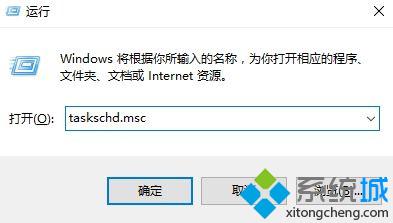
3、在左侧依次展开:Microsfot\Windows\Data Integrity Scan ;
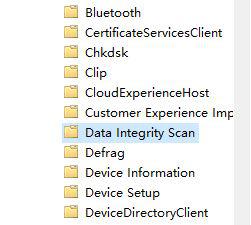
4、在右侧的“DataIntegrity Scan for Crash Recovery”上单击右键,选择【禁用】,但是此方法可能会导致输入法出现问题。
Win10提示taskhostw.exe-应用程序错误的解决方法就为大家介绍到这里了。当然最直接简单的方法是使用windows 优化大师恢复注册表至问题出现前的备份。用windows优化大师把注册表恢复就可以马上解决问题,如果你没有备份过注册表的话那么恭喜你了!
相关教程:xp应用程序错误mmc.exe应用程序错误我告诉你msdn版权声明:以上内容作者已申请原创保护,未经允许不得转载,侵权必究!授权事宜、对本内容有异议或投诉,敬请联系网站管理员,我们将尽快回复您,谢谢合作!










